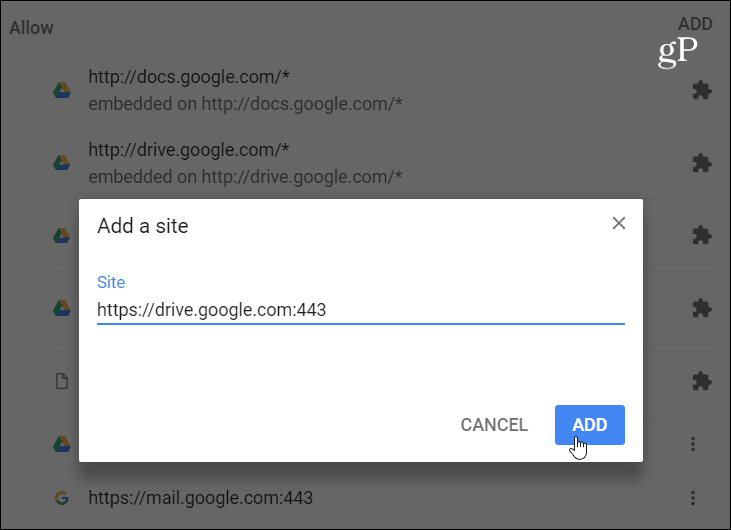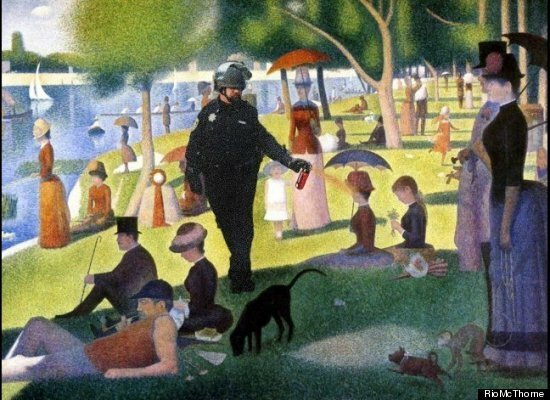עודכן לאחרונה ב

אם נמאס לכם לחסום או לאפשר התראות בשולחן העבודה מאתר האינטרנט, הנה כיצד לכבות אותם עבור כל האתרים שנמצאים במתחם אחד.
הרגזת אותך מאתרים שהעלו הודעה ושואלים אותך אם אתה רוצה שהאתר יציג התראות בשולחן העבודה שלך? כמעט כל אתר שתבקר בימים אלה יבקש מכם להיות הגדרת ברירת המחדל ב- כרום מוגדר לאפשר זאת. לפעמים ההודעות בשולחן העבודה מועילות, עם זאת, חלקן פשוט מסחות דעת - אתרי חדשות וקניות למשל. אם נמאס לכם לחוץ על לחצן חסום בכל פעם שאחת מבקשות ההודעות הללו צצות, תוכלו להעביר מתג כדי להשבית אותו עבור כל האתרים.
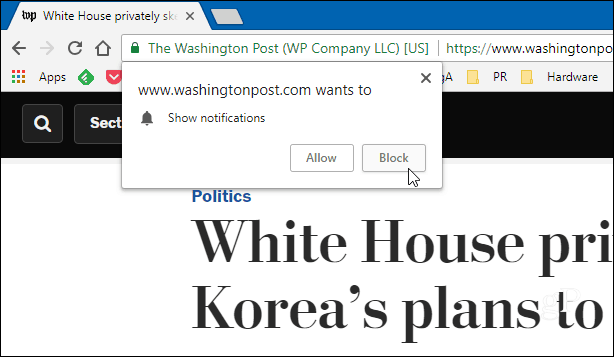
להלן דוגמה לבקשת התראה על אתר מאת WashingtonPost.
עצור את כל בקשות ההודעות באתר
אמנם אתה יכול לעבור סדרה של תפריטים, הנה הדרך הקלה ביותר להגיע להגדרות ההתראה שאתה צריך לנהל.
פתח את Chrome ו- סוג:chrome: // הגדרות / תוכן / התראות לסרגל הכתובות ולחץ על Enter. ואז כבה את מתג "שאל לפני השליחה" וסגור את ההגדרות.
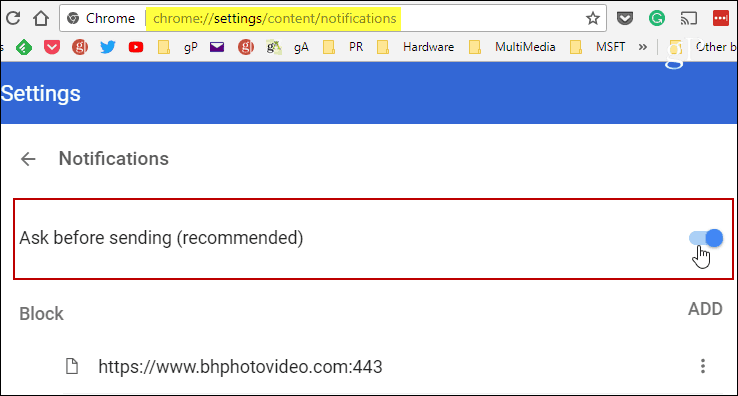
זה כל מה שיש בזה. הפעל מחדש את הדפדפן, ועכשיו, קדימה, כשאתה מבקר בדף שרוצה לצוץ בקשת התראה, הוא פשוט יידחה כברירת מחדל ולא תראה את הפופ-אפ בכלל.
עכשיו, יתכן שיש אתר או שניים איפה אתה רוצה את התראות שולחן העבודה - Outlook.com, למשל. באותו סעיף זה, אתה יכול לנהל את אופן הפעולה של בקשות להתראה על אתרים.
גלול מעט למטה ותראה תחילה רשימת אתרים שכבר חסמת את ההתראות. לחץ על האליפסיס שמשמאל לכל אתר ברשימה ותוכל לבחור באפשרות אפשר, ערוך או הסר. אם אתה "מסיר" אתר מהרשימה, הוא יאפס את הרשאות בקשות ההודעות לאותו אתר. פירוש הדבר שאפשר לראות את ההודעה מופיעה באתר שחסמת בעבר.
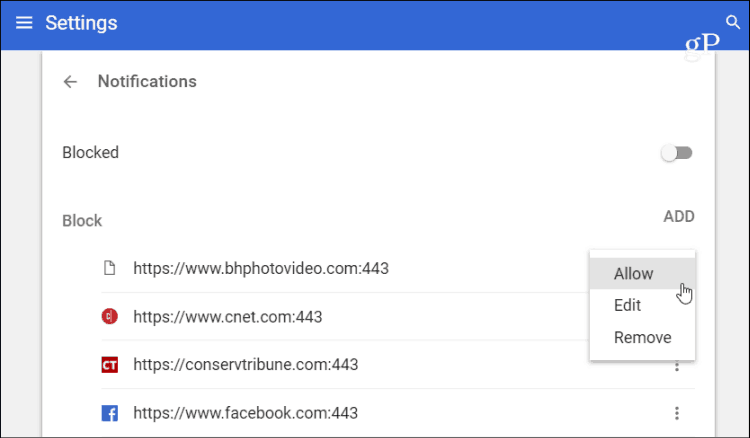
גלול מעט מטה ותוכל לראות רשימה של אתרים מורשים. עבור כל אתר ברשימה זו, תוכלו לבחור בין חסום, ערוך או הסר. ואם אתה באמת אוהב בקרת דיוק, אתה יכול להוסיף ידנית אתר ספציפי לרשימה המותרת או החסומה. כמו כן, אפשרות העריכה מאפשרת לך להקליד כתובת URL ספציפית.